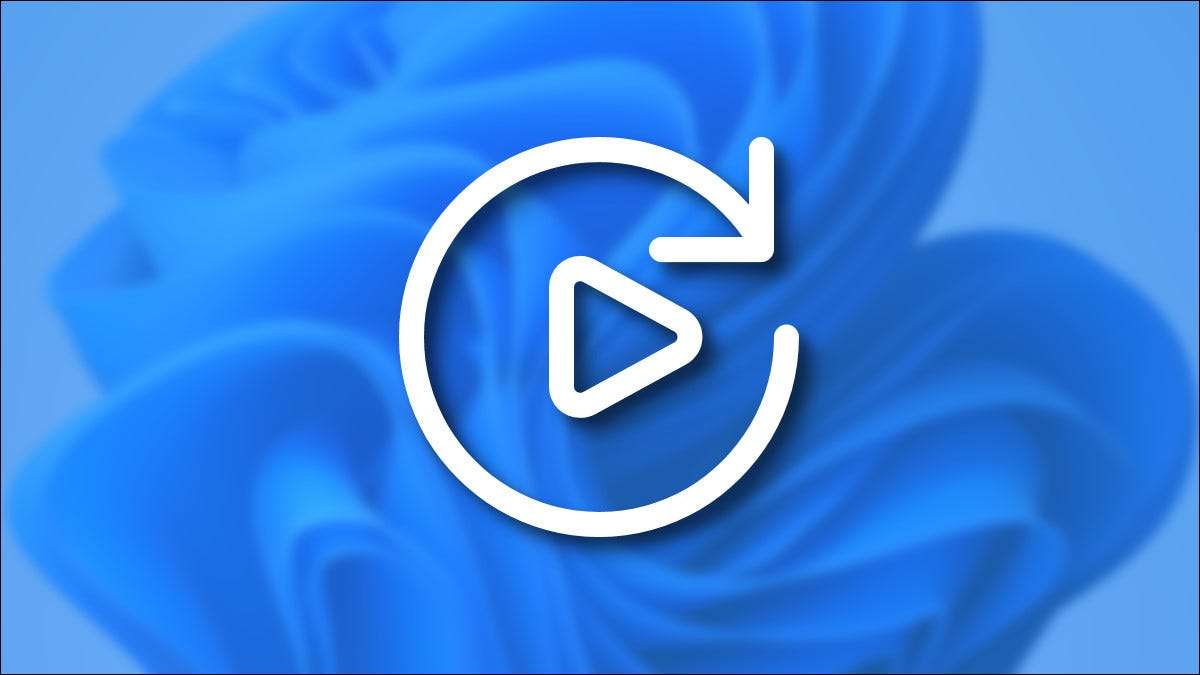
Khi bạn chèn một ổ đĩa di động hoặc thẻ nhớ vào PC Windows 11, Tự chạy [số 8] Sẽ hỏi bạn cách bạn muốn Windows mở ổ đĩa hoặc phát phương tiện truyền thông của nó. Đây là cách vô hiệu hóa hoặc thay đổi cách AutoPlay hoạt động.
Đầu tiên, mở cài đặt Windows bằng cách nhấn Windws + I trên bàn phím của bạn. Hoặc bạn có thể nhấp chuột phải vào nút Bắt đầu và chọn tùy chọn "Cài đặt" trong danh sách xuất hiện.

Khi cài đặt mở, hãy nhấp vào "Bluetooth & amp; Thiết bị "Trong thanh bên, sau đó chọn" Tự động phát "."

Trong cài đặt AutoPlay, bạn có thể định cấu hình cách AutoPlay hoạt động hoặc vô hiệu hóa hoàn toàn. Để tắt AutoPlay, hãy lật công tắc trong "Sử dụng AutoPlay cho tất cả các phương tiện và thiết bị" để "tắt."

Nếu bạn không phiền khi sử dụng AutoPlay nhưng muốn thay đổi cách nó xử lý các ổ đĩa di động và thẻ nhớ, hãy định vị phần "Chọn AutoPlay Mặc định", chứa hai menu thả xuống.
Nếu bạn nhấp vào menu bên dưới "ổ đĩa có thể tháo rời", bạn sẽ thấy các tùy chọn sau (và có thể là những tùy chọn khác, tùy thuộc vào các chương trình bạn đã cài đặt.
- Cấu hình cài đặt lưu trữ (cài đặt): Điều này sẽ đưa bạn đến cài đặt lưu trữ trong ứng dụng Windows Cài đặt.
- Không có hành động: Điều này có nghĩa là không có gì liên quan đến tự động phát sẽ xảy ra khi bạn kết nối ổ đĩa, nhưng bạn vẫn có thể tìm thấy nó trong tệp Explorer như bình thường.
- Mở thư mục để xem tệp (tệp Explorer): Điều này sẽ tự động mở ổ đĩa di động mà bạn vừa kết nối trong cửa sổ Tệp Explorer.
- Hỏi tôi mỗi lần: Điều này sẽ bật lên một menu hỏi bạn cách bạn muốn xử lý ổ đĩa mới được kết nối.
Chọn tùy chọn phù hợp với bạn nhất.
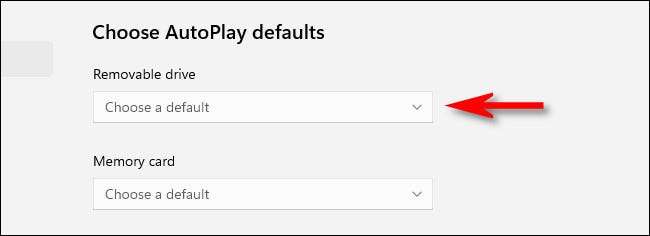
Ngay bên dưới đó, bạn sẽ thấy menu thả thả Thẻ nhớ Thẻ nhớ. Nếu bạn nhấp vào đó, bạn sẽ thấy các tùy chọn này (và có thể là những tùy chọn khác tùy thuộc vào ứng dụng nào được cài đặt):
- Nhập ảnh và video (ảnh): Điều này sẽ tự động sao chép và nhập ảnh và video được lưu trên thẻ nhớ vào thư viện ứng dụng Windows 11 Ảnh của bạn.
- Nhập ảnh và video (OneDrive): Điều này sẽ sao chép ảnh và video của thẻ nhớ vào Một ổ đĩa [số 8] Không gian lưu trữ đám mây.
- Chơi (Windows Media Player): Điều này sẽ tự động phát các tệp phương tiện Windows tìm thấy trên thẻ nhớ trong ứng dụng Windows Media Player.
- Không có hành động: Tự động phát sẽ không kích hoạt khi bạn lắp thẻ nhớ.
- Mở thư mục để xem tệp (tệp Explorer): Điều này sẽ hiển thị các tệp được lưu trên thẻ nhớ trong cửa sổ Tệp Explorer.
- Hỏi tôi mỗi lần: Điều này sẽ hỏi bạn cách bạn muốn xử lý thẻ nhớ mỗi khi bạn chèn một.
Chọn tùy chọn phù hợp với sở thích cá nhân của bạn.
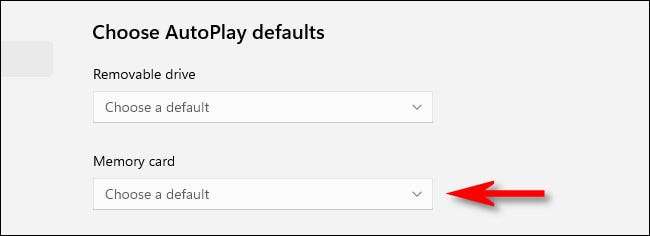
Khi bạn đã hoàn tất, hãy đóng cài đặt và lần sau khi bạn lắp thẻ nhớ hoặc kết nối ổ đĩa di động, AutoPlay sẽ phản hồi cách bạn đã cấu hình nó. Nếu bạn cần phải kích hoạt lại AutoPlay hoặc tinh chỉnh các cài đặt, chỉ cần mở cài đặt và điều hướng đến các thiết bị Bluetooth & GT; Tự động phát lại một lần nữa. Chúc may mắn!
CÓ LIÊN QUAN: Làm thế nào để kiểm tra xem bạn còn lại bao nhiêu lưu trữ OneDrive [số 8]







